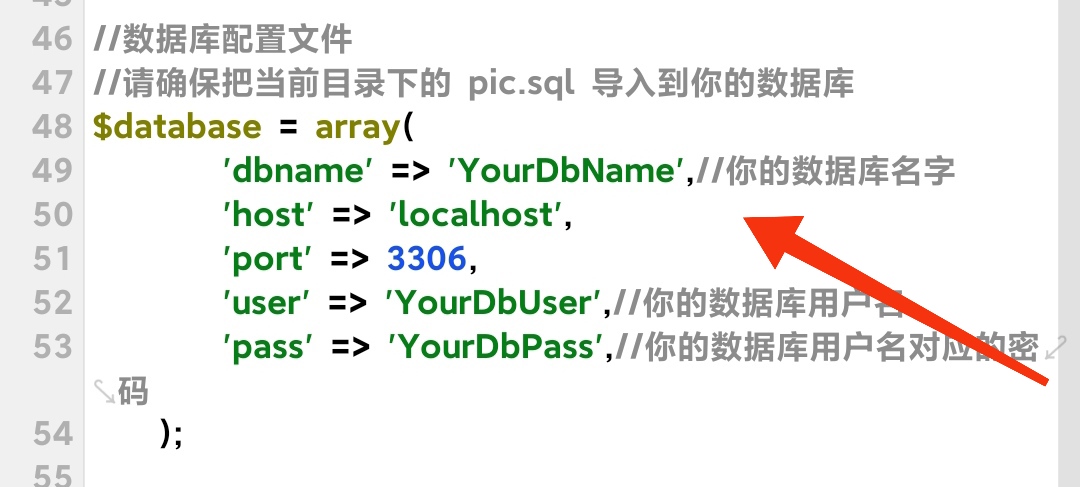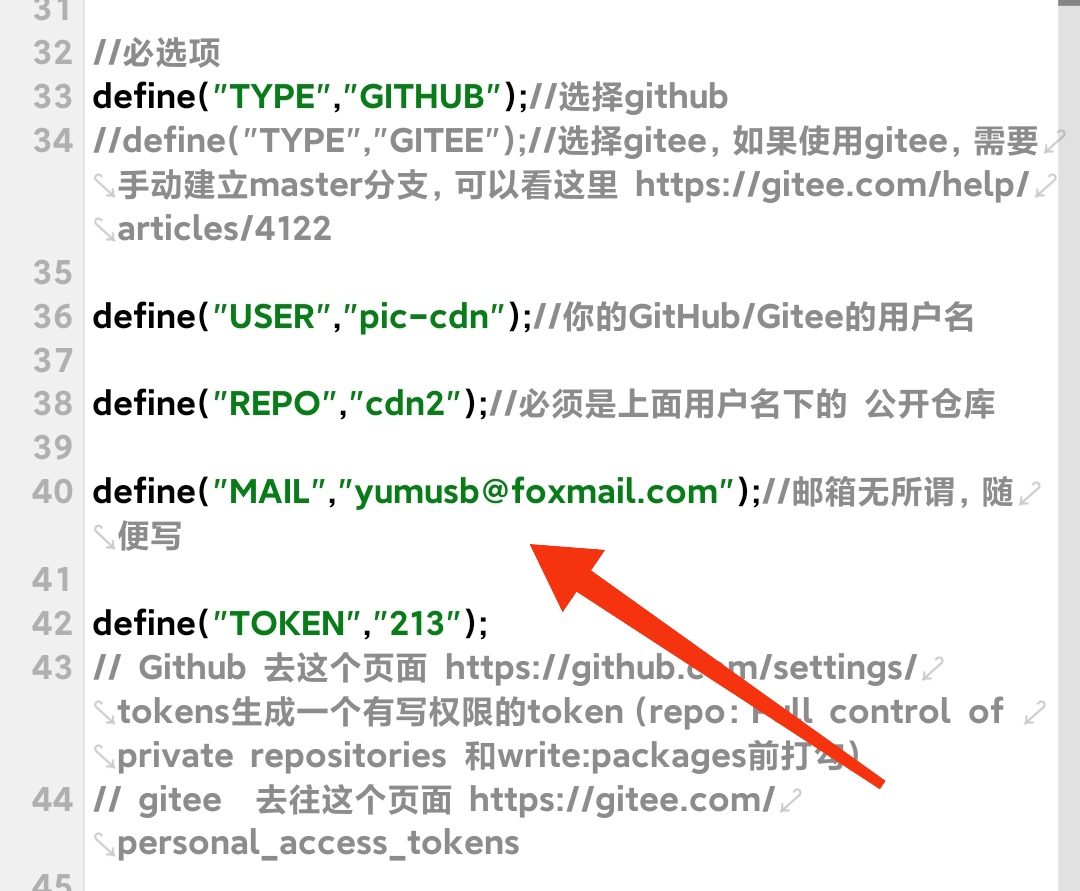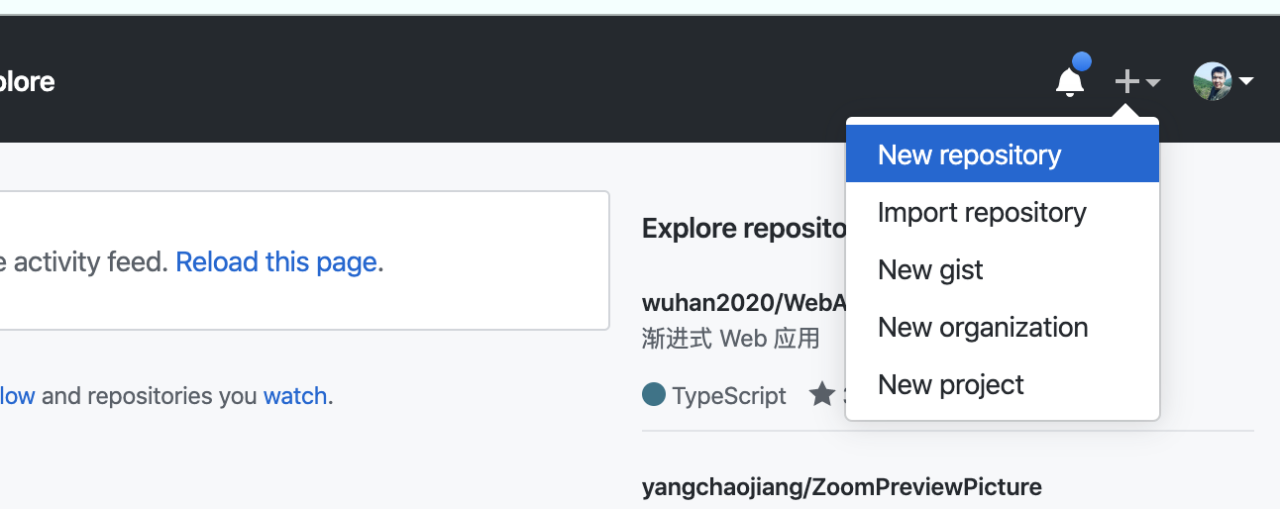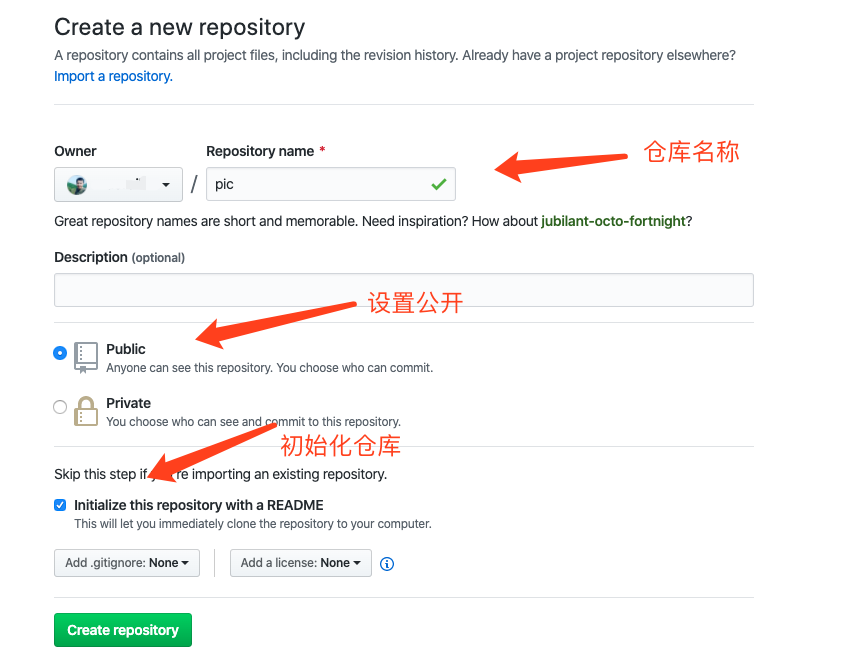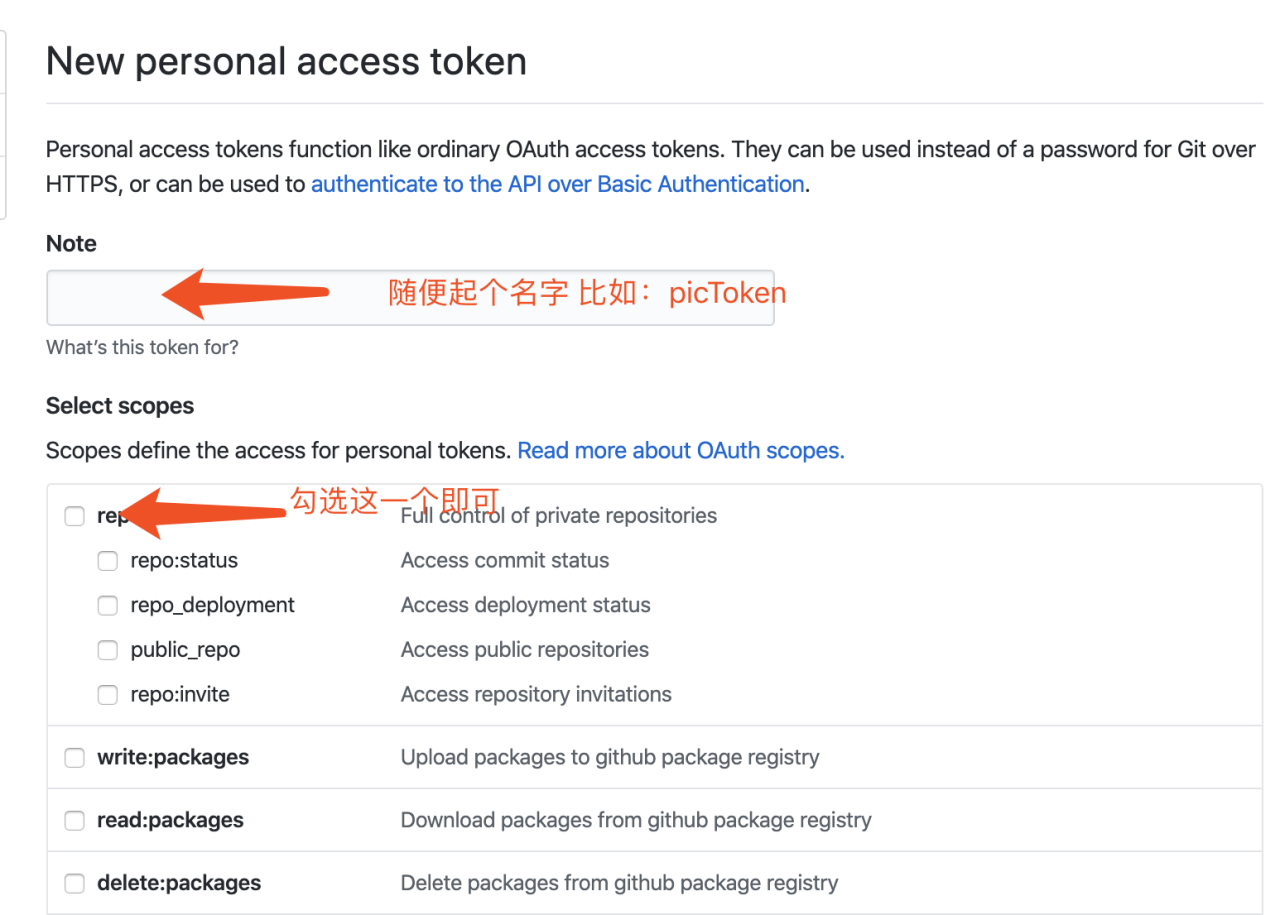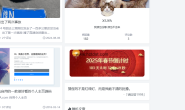本文及资源最后更新时间 2021-10-12 by sky995
在以前的文章里,有过几篇关于图床的文章,最终决定了使用Github来托管,用Jsdelivr来加速的图床组合,速度和持久都是很好,那么接下来,我来为大家推荐一款图床源码
演示站(Gitee):https://ziln.cn/git
演示站(Github):https://ziln.cn/gih
Github托管Jsdelivr加速图床程序
这个程序我也是在无意中找到的,非常的神奇,只需要配置一下Github相关的配置,比如Token 用户名 仓库名,就可以了,好吧上源码
Github原文件下载
蓝奏云网盘下载
这是两种下载方式,极力推广第一种下载
接下来给大家看看这个程序安装之后配置教程
教程
首先,我们先要创建数据库,复制数据库名和密码,在文件的up.php里面,把数据库和密码放在里面
填上去之后我们再去配置Github相关的,然后我们再找的这点
然后把自己的仓库名,以及用户名还有Token写上去即可
到了这里,有很多小白肯定会问,什么是用户名?什么是仓库名?什么是Token?
配置相关的Github教程
准备工作
在配置之前,首先需要一个 Github 账号,你可以打开 Github 官网先去完成账号注册。
注册账号后,需要创建一个 github 仓库用来存储图片,如果你已经有仓库了,也可以直接复用,不过如果打算长期用 GitHub 做图床,还是建议建一个单独的图片仓库来存储图片,这样更容易管理。
创建仓库
点击 GitHub 页面右上角的加号按钮,可以选择创建仓库,如下图所示:
点击New Reposity后,接下来需要填写仓库的基本信息,这里需要填写仓库的名称(记得用英文,比如 MyPic、Picture 之类的),建议勾选 initialize,它会在初始化仓库时生成一个 readme 文件。其他的信息默认就好,然后直接点击最底下绿色的创建按钮即可。
Note:不要去设置仓库的访问属性,默认公开,不用动,否则上传不了图片。
获取Token
接下来需要为在自己 GitHub 账号下创建一个 token,这个 token 将用来让 app 帮你上传图床,它是软件可以上传图片到 GitHub 的通行证。
具体可以点击https://github.com/settings/tokens去创建 token,打开页面后点击’Generate new token’按钮。
点击按钮后会进入创建 token 的页面,这个页面只需要随便输入一个 token 名称即可,比如 pic 等,记得用英文,然后勾选下面的 repo 框就可以了,其余的不用选,然后点击最下方的绿色按钮就可以生成 token 了。
生成 token 后,这个 token 很重要,现在立即复制它(刷新就没有了,只能重新生成。),发送到自己手机上,这个信息配置 GitHub 图床时需要。
此文章来自于咪咕云图Github教程